时间:2021-10-31 09:28:33 作者:一招 来源:系统之家 1. 扫描二维码随时看资讯 2. 请使用手机浏览器访问: https://m.xitongzhijia.net/xtjc/20211031/231130.html 手机查看 评论 反馈
如何用calibre转换格式?calibre阅读器还可以进行编辑及格式转换,支持转换的格式非常丰富,是一款免费的电子书制作及阅读软件。那么用户如何使用calibre进行转换格式呢?来看看具体的使用教程吧。
如何用calibre转换格式?
1、打开calibre阅读器,点击界面的添加书籍选项,将需要的书籍添加到列表中,然后开始进行下一步操作。
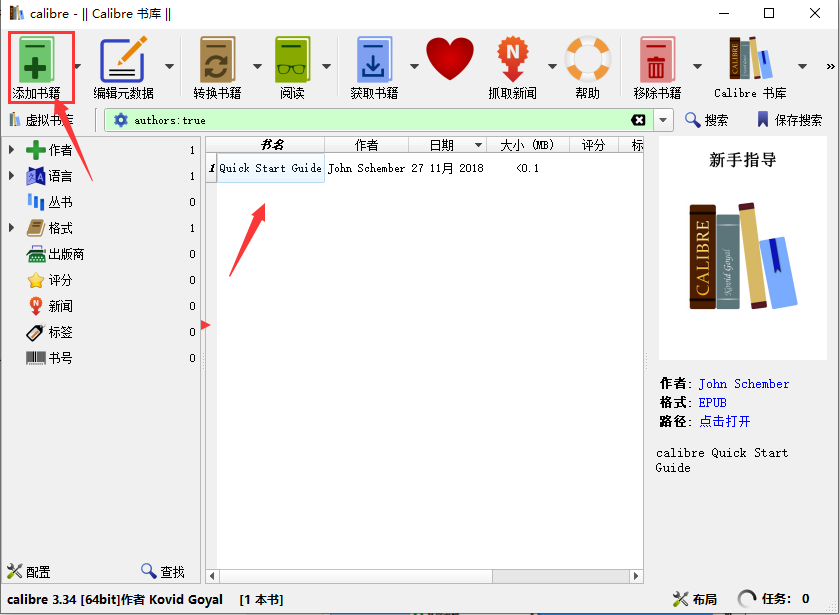
2、鼠标右键点击书籍会弹出菜单栏,有阅读、编辑、移除等多种选项,找到转换书籍并点击,会有逐个转换和批量准换两个选项,点击逐个转换,然后进入下一步。
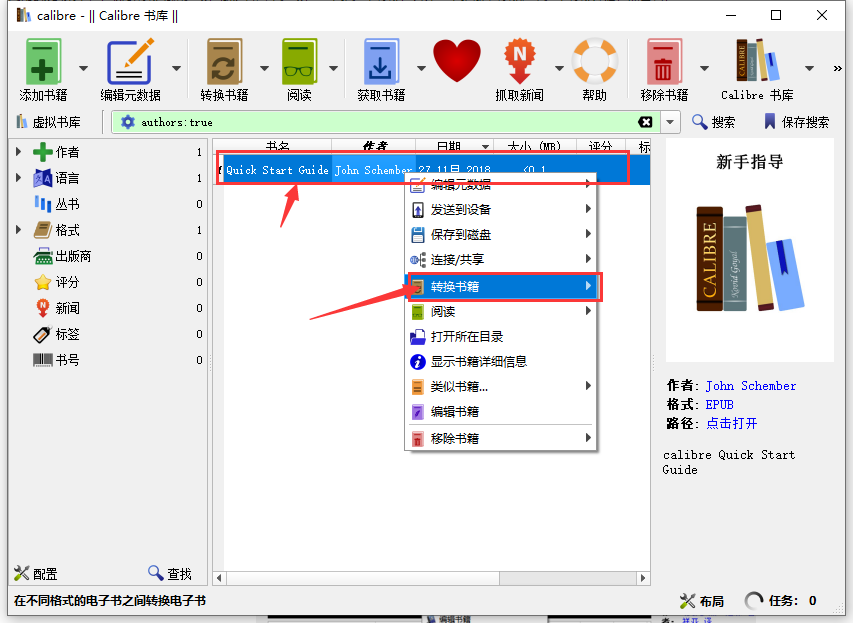
3、进入到calibre逐个转换页面,在界面上方有输入格式和输出格式选项,你可以在输出格式中选择一个想要转换的格式,有多种的输出格式可以选择。然后在界面的右侧会有一列的功能选项,你也可以进行选择设置。
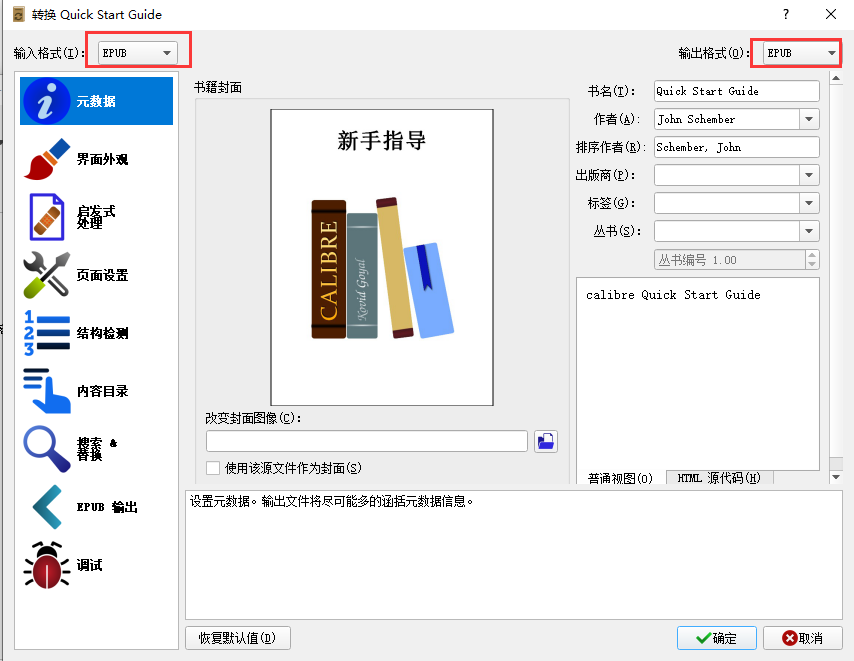
4、你在设置完成后,可以先点击界面右侧的调试选项进行调试,点击界面中的文件夹图标来选择文件夹放置调试输出,需要注意的是在调试过程中会输出转换各个阶段中生成的中转html,这个html可作为手动编辑转换 的起点;
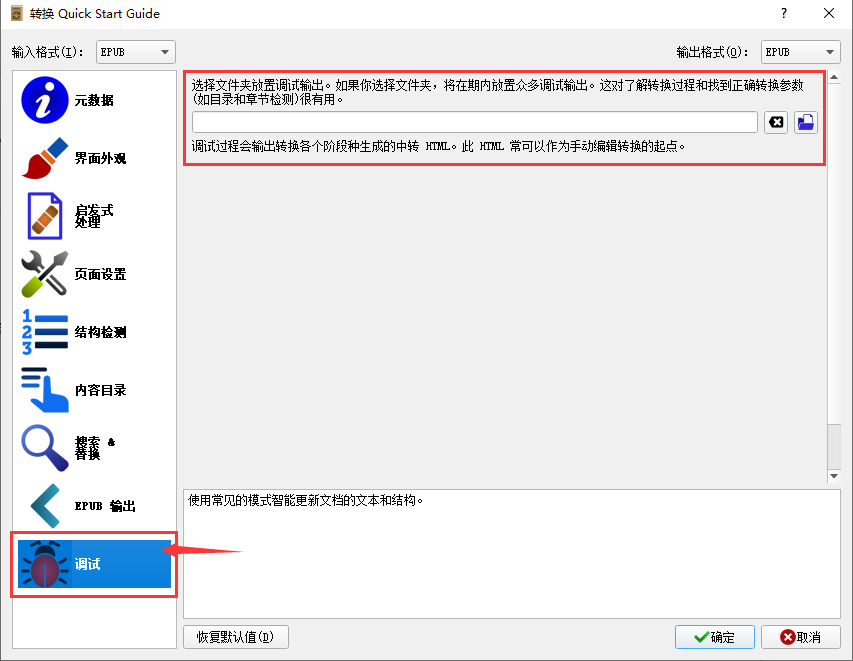
5、调试完成没有什么问题后就可以点击界面右侧的PDF输出选项,进入该界面,可以设置一些智障的大小、字体大小、颜色等选项,选择完成后就点击确定进行转换了。
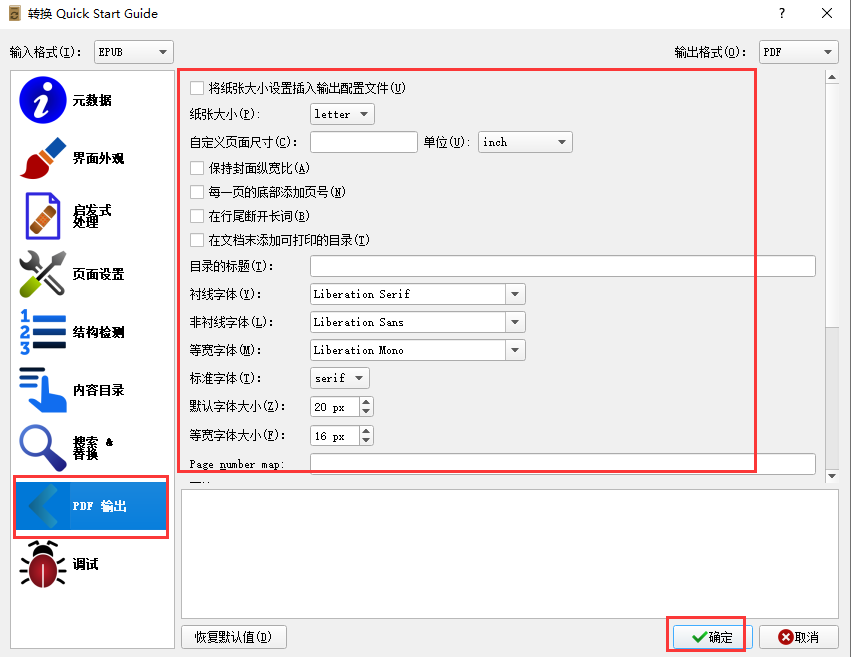
6、开始转换后界面会返回到Calibre软件主界面,在界面右下角有任务选项,点击后就可以查看正在转换的文件,用户等待转换完成,就可以在之前设置的保存位置中找到转换后的文件,操作很简单。

发表评论
共0条
评论就这些咯,让大家也知道你的独特见解
立即评论以上留言仅代表用户个人观点,不代表系统之家立场